手册
- Unity User Manual (2020.2 beta)
- 包
- 已验证包
- 2D Animation
- 2D Pixel Perfect
- 2D PSD Importer
- 2D SpriteShape
- Adaptive Performance
- Adaptive Performance Samsung Android
- Addressables
- Advertisement
- Alembic
- Analytics Library
- Android Logcat
- Animation Rigging
- AR Foundation
- ARCore XR Plugin
- ARKit Face Tracking
- ARKit XR Plugin
- Burst
- Cinemachine
- Editor Coroutines
- High Definition RP
- In App Purchasing
- Input System
- Magic Leap XR Plugin
- ML Agents
- Mobile Notifications
- Oculus XR Plugin
- Polybrush
- Post Processing
- ProBuilder
- Profile Analyzer
- Quick Search
- Remote Config
- Scriptable Build Pipeline
- Shader Graph
- Test Framework
- TextMeshPro
- 时间轴
- Unity Collaborate
- Unity Distribution Portal
- Universal RP
- Visual Effect Graph
- Visual Studio 编辑器
- Windows XR Plugin
- XR Plugin Management
- 预览包
- 内置包
- 2D Sprite
- 2D Tilemap Editor
- AI
- Android JNI
- 动画
- Asset Bundle
- Audio
- 布料
- Director
- Image Conversion
- IMGUI
- JSONSerialize
- Particle System
- 物理 (Physics)
- Physics 2D
- Screen Capture
- Terrain
- Terrain Physics
- Tilemap
- UI
- UIElements
- Umbra
- Unity Analytics
- Unity UI
- Unity Web Request
- Unity Web Request Asset Bundle
- Unity Web Request Audio
- Unity Web Request Texture
- Unity Web Request WWW
- Vehicles
- Video
- VR
- Wind
- XR
- 按关键字排列的包
- Unity 的 Package Manager
- 创建自定义包
- 已验证包
- 在 Unity 中操作
- 安装 Unity
- 升级 Unity
- Unity 的界面
- 资源工作流程
- 创建游戏玩法
- 编辑器功能
- 分析
- 导入
- 输入
- 2D
- 图形
- 渲染管线
- 摄像机
- 后期处理
- 光照
- 网格、材质、着色器和纹理
- 网格组件
- 创建和使用材质
- 纹理
- 编写着色器
- 标准着色器
- 标准粒子着色器
- 旧版着色器
- 内置着色器的用途和性能
- 普通着色器系列
- 透明着色器系列
- 透明镂空着色器系列
- 自发光着色器系列
- 反光着色器系列
- 反射顶点光照 (Reflective Vertex-Lit)
- 反光漫射 (Reflective Diffuse)
- 反光镜面反射 (Reflective Specular)
- 反光凹凸漫射 (Reflective Bumped Diffuse)
- 反光凹凸镜面反射 (Reflective Bumped Specular)
- 反光视差漫射 (Reflective Parallax Diffuse)
- 反光视差镜面反射 (Reflective Parallax Specular)
- 反光法线贴图无光照 (Reflective Normal Mapped Unlit)
- 反光法线贴图顶点光照 (Reflective Normal mapped Vertex-lit)
- 着色器参考
- 粒子系统
- 选择粒子系统解决方案
- 内置粒子系统
- 使用内置粒子系统
- 粒子系统顶点流和标准着色器支持
- 粒子系统 GPU 实例化
- 粒子系统 C# 作业系统集成
- 组件和模块
- 粒子系统 (Particle System)
- 粒子系统模块
- 粒子系统 (Particle System) 主模块
- Emission 模块
- Shape 模块
- Velocity over Lifetime 模块
- Noise 模块
- Limit Velocity Over Lifetime 模块
- Inherit Velocity 模块
- Force Over Lifetime 模块
- Color Over Lifetime 模块
- Color By Speed 模块
- Size over Lifetime 模块
- Size by Speed 模块
- Rotation Over Lifetime 模块
- Rotation By Speed 模块
- External Forces 模块
- Collision 模块
- Triggers 模块
- Sub Emitters 模块
- Texture Sheet Animation 模块
- Lights 模块
- Trails 模块
- Custom Data 模块
- Renderer 模块
- 粒子系统力场 (Particle System Force Field)
- 内置粒子系统示例
- Visual Effect Graph
- 创建环境
- 天空
- 视觉效果组件
- 高级渲染功能
- 优化图形性能
- 颜色空间
- 图形教程
- 如何修复导入模型的旋转问题?
- 艺术资源最佳实践指南
- 从 3D 建模软件导入模型
- 在 Unity 中制作可信的视觉效果
- Update: believable visuals in URP and HDRP
- Believable visuals: preparing assets
- Believable visuals: render settings
- Believable visuals: lighting strategy
- Believable visuals: models
- Believable visuals: materials and shaders
- Believable visuals: outdoor lighting
- Believable visuals: indoor and local lighting
- Believable visuals: post-processing
- Believable visuals: dynamic lighting
- 在 Unity 中设置渲染管线和光照
- 物理系统
- 脚本
- 多玩家和联网
- 音频
- 视频概述
- 动画
- 用户界面 (UI)
- 导航和寻路
- Unity 服务
- Setting up your project for Unity services
- Unity Organizations
- Unity Ads
- Unity Analytics
- Unity Cloud Build
- Automated Build Generation
- 支持的平台
- 支持的 Unity 版本
- 版本控制系统
- 使用 Unity 开发者控制面板 (Developer Dashboard) 对 Unity Cloud Build 进行 Git 配置
- 使用 Unity 开发者控制面板 (Developer Dashboard) 对 Unity Cloud Build 进行 Mercurial 配置
- 将 Apache Subversion (SVN) 用于 Unity Cloud Build
- 使用 Unity 开发者控制面板 (Developer Dashboard) 对 Unity Cloud Build 进行 Perforce 配置
- 使用 Unity 开发者控制面板 (Developer Dashboard) 对 Unity Cloud Build 进行 Plastic 配置
- 发布到 iOS
- 高级选项
- 在 Unity Cloud Build 中使用可寻址资源
- 编译清单
- Cloud Build REST API
- Unity Cloud Content Delivery
- Unity IAP
- Setting up Unity IAP
- 跨平台指南
- 应用商店指南
- 实现应用商店
- Unity Collaborate
- Setting up Unity Collaborate
- Adding team members to your Unity project
- 查看历史记录
- Enabling Cloud Build with Collaborate
- 管理 Unity Editor 版本
- Reverting files
- Resolving file conflicts
- 排除资源使其不发布到 Collaborate
- 将单个文件发布到 Collaborate
- 还原项目至以前的版本
- 进行中 (In-Progress) 编辑通知
- 管理云存储
- 将项目移动到另一个版本控制系统
- Unity Accelerator
- Collaborate troubleshooting tips
- Unity Cloud Diagnostics
- Unity Integrations
- Multiplayer 服务
- XR
- 开源代码仓库
- Asset Store 发布
- 平台开发
- 将“Unity 用作库”用于其他应用程序
- 启用深层链接
- 独立平台
- macOS
- Apple TV
- WebGL
- iOS
- 将 Unity 集成到原生 iOS 应用程序中
- iOS 开发入门
- iOS 构建设置
- iOS Player 设置
- iOS 高级主题
- 在 iOS 设备上进行故障排除
- 报告 iOS 上的崩溃错误
- Android
- Android 环境设置
- 将 Unity 集成到 Android 应用程序中
- Unity Remote 是可下载的应用程序,旨在帮助进行 Android、iOS 和 tvOS 开发。从 Unity Editor 以播放模式运行项目时,该应用程序将与 Unity 连接。Editor 的可视输出将发送到设备的屏幕,而实时输入将发送回 Unity 中正在运行的项目。这样,您可以很好地了解您的游戏在目标设备上的真实视觉效果和处理方式,而又省去了针对每项测试进行完整构建的麻烦。
- Android Player 设置
- 构建 Android 应用程序
- Android 单通道立体渲染
- Vulkan 交换链预旋转
- 构建和使用适用于 Android 的插件
- Android 移动端脚本
- Android 开发故障排除
- 报告 Android 下的崩溃错误
- Windows
- 将 Unity 集成到 Windows 和 UWP 应用程序中
- Windows 通用
- 通用 Windows 平台
- 已知问题
- 移动平台开发者检查清单
- 实验性
- 旧版主题
- 专家指南
- Unity 2020.2 中的新功能
- 术语表
缓存服务器
重要信息:缓存服务器 (Cache Server) 仅支持资源导入管线 (Asset Import Pipeline) 版本 1。如果您使用的是资源导入管线版本 2,请改用 Unity Accelerator。
Unity 有一个完全自动的资源管线。每当修改 .psd 或 .fbx 文件等源资源时,Unity 都会检测到更改并自动将其重新导入。随后,Unity 以内部格式存储从文件导入的数据。
这种安排旨在使工作流程对于个人用户而言尽可能高效和灵活。但是,在团队中工作时,可能会发现其他用户可能会继续对资源进行更改,所有这些更改都必须导入。此外,在桌面和移动构建目标平台之间切换时,必须重新导入资源。因此,该切换对于大型项目而言可能需要很长时间。
在__缓存服务器__上缓存导入的资源数据可以大大减少导入资源所需的时间。
Unity 在每次导入资源时基于以下内容进行缓存:
- 资源文件本身
- 导入设置
- 资源导入器版本
- 当前平台
如果以上任何内容更改,Unity 都会重新导入资源。否则,Unity 从缓存服务器下载资源。
使用缓存服务器时,甚至可以跨多个项目共享资源导入(即,在一台计算机上完成导入工作,结果将与其他计算机共享)。
注意:一旦设置并启用了缓存服务器,此过程就是完全自动的,因此没有其他工作流程要求。缓存服务器可减少导入项目所需的时间,无需用户进一步干预。
启用缓存服务器
要启用缓存服务器,请执行以下操作:
- 打开 Unity Preferences 窗口(在 MacOS 上选择主菜单:__Unity__ > Preferences__,或在 Windows 和 Linux 上选择 Edit__ > __Preferences__)。
- 从左侧的类别列表中选择 Cache Server。Cache Server 设置将显示在右侧的详细信息面板中。
- 从 Cache Server Mode 下拉框中选择 Remote 或 Local。随后将显示所选模式特有的属性。
- 设置所选模式的 Cache Server 偏好设置。
提示:由于硬盘驱动器大小限制,如果可能,最好在单独的计算机上托管缓存服务器。
注意:如果本地缓存服务器具有自定义位置,但该位置变为不可用,Unity 将显示以下警告:
Local cache directory does not exist - please check that you can access the cache folder and are able to write to it
以管理员身份设置__缓存服务器__
管理员需要设置托管缓存资源的__缓存服务器__计算机。
要在远程服务器上设置缓存服务器,请执行以下操作:
- 下载缓存服务器:
- 打开 Unity 的下载存档 (Download Archive) 页面。
- 找到所使用的 Unity 版本,然后单击目标服务器操作系统的 Downloads 按钮。
- 单击缓存服务器 (Cache Server) 链接开始下载。
- 解压缩文件,结果如下所示:
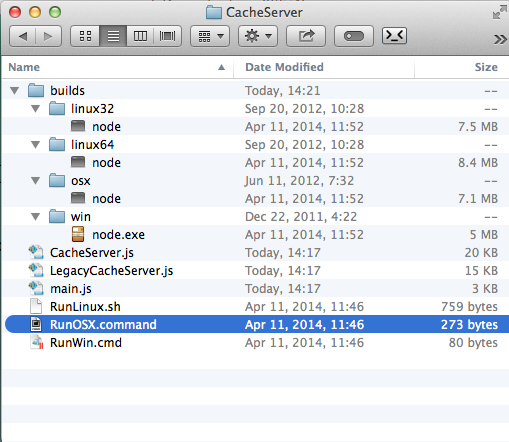
- 运行与操作系统匹配的命令脚本。
随后将出现一个终端窗口,其中显示缓存服务器正在后台运行:
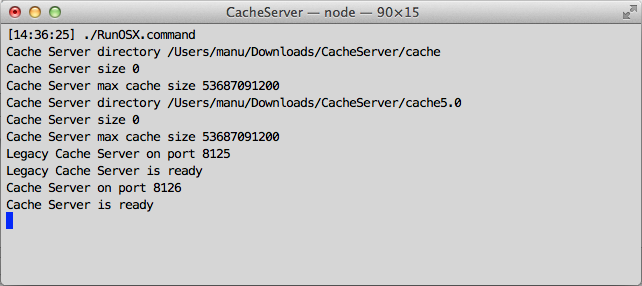
重要信息:缓存服务器需要位于具有大型存储的可靠计算机上(远大于项目本身的大小,因为会存储多个版本的导入资源)。如果硬盘已满,缓存服务器可能会运行缓慢。
将缓存服务器安装为服务
必须将提供的 .sh 和 .cmd 脚本设置为服务器上的服务。
缓存服务器可以随时安全地终止和重新启动,因为它使用原子文件操作。
新版和旧版缓存服务器
默认情况下启动两个缓存服务器进程。旧版缓存服务器适用于 5.0 之前的 Unity 版本。新版缓存服务器适用于 5.0 和之后的 Unity 版本。有关配置、启用和禁用两个不同缓存服务器的详细信息,请参阅下面的缓存服务器配置。
缓存服务器配置
如果通过执行脚本直接启动,将在端口 8125 上启动旧版缓存服务器,而在端口 8126 上启动新版缓存服务器。此外还会在与脚本相同的目录中创建“cache”和“cache5.0”目录,并在其中保存数据。默认情况下,缓存目录最多可增长到 50 GB。可以使用命令行选项配置数据的大小和位置,如下所示:
./RunOSX.command --path ~/mycachePath --size 2000000000
或者
./RunOSX.command --path ~/mycachePath --port 8199 --nolegacy
可以使用以下命令行选项配置缓存服务器:
- 使用
--port指定服务器端口。这仅适用于新版缓存服务器。默认值为8126。 - 使用
--path指定缓存位置的路径。这仅适用于新版缓存服务器。默认值为./cache5.0。 - 使用
--legacypath指定缓存位置的路径。这仅适用于旧版缓存服务器。默认值为./cache。 - 使用
--size指定两个缓存服务器的最大缓存大小(以字节为单位)。超过此缓存大小时,将自动丢弃最近未使用的文件。 - 使用
--nolegacy禁止启动旧版缓存服务器。否则,旧版缓存服务器会在端口8125上启动。
托管缓存服务器的计算机的要求
为获得最佳性能,必须有足够的 RAM 来容纳整个导入的项目文件夹。此外,计算机最好配备快速硬盘驱动器和快速以太网连接。硬盘驱动器还应该有足够的可用空间。另一方面,缓存服务器的 CPU 使用率非常低。
缓存服务器和版本控制系统之间的主要区别之一是其缓存的数据始终可以在本地重建。它只是一种提高性能的工具。因此,在互联网上使用缓存服务器是没有意义的。如果是分布式团队,应在每个位置放置单独的缓存服务器。
缓存服务器在 Linux 或 Mac OS X 计算机上的运行效果最好。Windows 文件系统没有针对缓存服务器的数据存储方式进行很好的特别优化,并且 Windows 上的文件锁定问题可能会导致一些在 Linux 或 Mac OS X 上不会出现的问题。
关于缓存服务器的常见问题解答
随着导入和存储的资源越来越多,缓存服务器数据库的大小会无限增长吗?
缓存服务器会自动删除一段时间未使用的资源(当然,如果再次需要这些资源,则会在下次使用时重新创建这些资源)。
缓存服务器是否仅适用于资源服务器 (Asset Server)?
根据设计,缓存服务器对源代码/版本控制系统而言是透明的,因此不局限于使用 Unity 的资源服务器。
哪些更改会导致重新生成导入的文件?
当 Unity 即将导入资源时,它会生成所有源数据的 MD5 哈希值。
对于纹理,这包括:
- 源资源:“myTexture.psd”文件
- 元文件:“myTexture.psd.meta”(存储所有导入器设置)
- 纹理导入器的内部版本号
- 所有 AssetPostprocessor 的版本号哈希值
如果该哈希值与缓存服务器上存储的哈希值不同,则重新导入资源。否则,将下载缓存版本。客户端 Unity Editor 仅在需要时从服务器中拉取资源 - 资源在更改时不会被推送到每个项目。
如何使用资源依赖项?
缓存服务器不处理依赖项。Unity 的资源管线不处理依赖项的概念。根据设计,它会避免资源之间的依赖关系。AssetPostprocessor 类是一种用于自定义资源导入器来满足需求的常用技术。例如,有时可能希望将网格碰撞体添加到 .fbx 文件中的某些游戏对象(基于名称或标签)。
使用 AssetPostprocessor 来引入依赖项也很容易。例如,可以使用资源旁边的文本文件中的数据向导入的游戏对象添加其他组件。缓存服务器不支持此功能。如果要使用缓存服务器,必须去除对项目文件夹中其他资源的依赖。由于缓存服务器对后处理器中的依赖项一无所知,因此它不知道是否任何内容已发生更改,因此会使用资源的旧缓存版本。
在实践中,可以通过多种方式进行资源后期处理,以便与缓存服务器配合使用。可以使用:
- 已导入资源的路径
- 资源的任何导入设置
- 源资源本身或在其基础上生成的任何数据(在资源后处理器中传递给您)。
使用材质时是否有任何问题?
修改已存在的材质可能会导致问题。使用缓存服务器时,Unity 会验证是否维持了对材质的引用,但由于不会调用后期处理调用,因此在通过缓存服务器导入模型时无法更改材质的内容。因此,使用和不使用缓存服务器进行导入可能会得到不同的结果。
不要从资源后处理器修改磁盘上已存在的材质,因为如果通过缓存服务器下载 fbx 文件,则不会运行导入过程。所以,如果每次运行模型导入器时需要将生成的材质重置为某些生成的默认值,则在导入缓存的 fbx 文件时将不会运行此资源后处理器。
是否有任何资源类型不会被服务器缓存?
有几种类型的资源数据不会被服务器缓存。对脚本文件进行缓存实际上不会带来任何好处,因此服务器会忽略它们。此外,3D 建模软件(Autodesk® Maya®、Autodesk® 3ds Max® 等)使用的原生文件将由应用程序本身转换为 FBX。资源服务器不会缓存原生文件,也不会缓存导入过程中生成的中间 FBX 文件。但是,通过从建模软件导出文件作为 FBX,然后将这些文件添加到 Unity 项目,也许可从该服务器受益。
- 2018–11–09 页面已修订
Did you find this page useful? Please give it a rating:
Thanks for rating this page!
What kind of problem would you like to report?
Thanks for letting us know! This page has been marked for review based on your feedback.
If you have time, you can provide more information to help us fix the problem faster.
Provide more information
You've told us this page needs code samples. If you'd like to help us further, you could provide a code sample, or tell us about what kind of code sample you'd like to see:
You've told us there are code samples on this page which don't work. If you know how to fix it, or have something better we could use instead, please let us know:
You've told us there is information missing from this page. Please tell us more about what's missing:
You've told us there is incorrect information on this page. If you know what we should change to make it correct, please tell us:
You've told us this page has unclear or confusing information. Please tell us more about what you found unclear or confusing, or let us know how we could make it clearer:
You've told us there is a spelling or grammar error on this page. Please tell us what's wrong:
You've told us this page has a problem. Please tell us more about what's wrong:
Thank you for helping to make the Unity documentation better!
Your feedback has been submitted as a ticket for our documentation team to review.
We are not able to reply to every ticket submitted.